怎样更改win10的默认输入法 word2016如何更改默认底色
发布时间:2017-07-04 13:59:04 浏览数:
今天给大家带来怎样更改win10的默认输入法,word2016如何更改默认底色,让您轻松解决问题。
在通常情况下,当我们使用Word 2016编辑文档时,无论你当前使用的是什么输入法,一打开便自动会切换到微软自家的输入法(微软拼音/微软五笔)。具体方法如下:
解决方法1:
1按下快捷键Win+R,打开运行窗口,然后在运行窗口中输入control,回车。
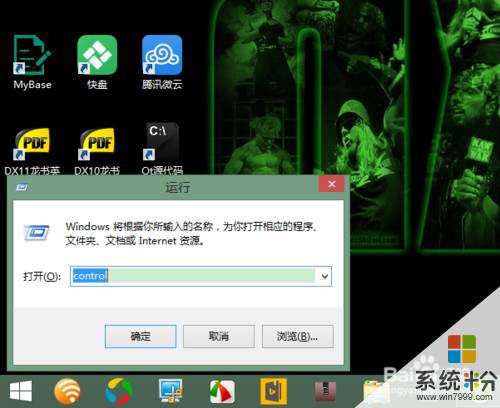 2
2在打开的控制面板中点击“更换输入法”。
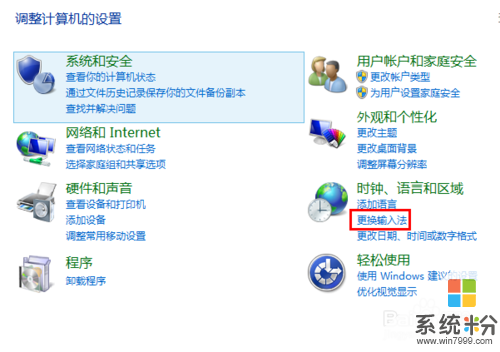 3
3在打开的新页面中点击左上方的“高级设置”。
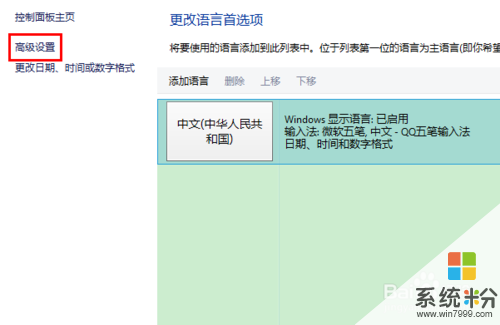 4
4在高级设置中,点击替换默认输入法下的选择框,将该项选择为你想替换成的输入法,然后,点击下方的“保存”按钮。

解决方法2:
1打开Word 2016,点击菜单“文件”-“选项”。
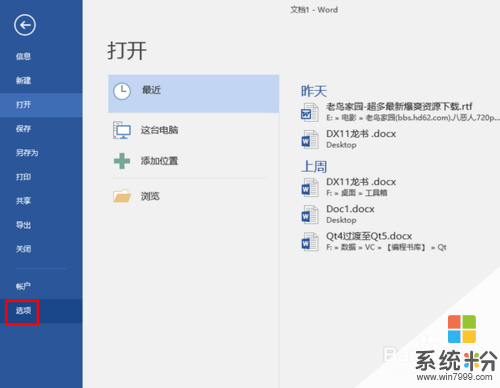 2
2在Word选项窗口中,首先选择“高级”,然后在右方找到“输入法控制处于活动状态”并取消该项的勾选,最后点击“确定”关闭设置窗口。
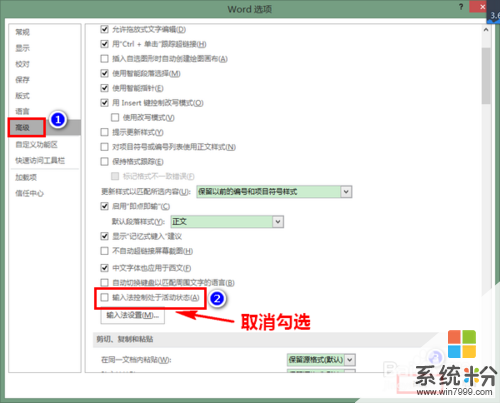 3
3重新启动系统。现在我们再去打开Word 2016,就会发现再也不会自动切换到微软自家的输入法,而是我们之前指定的输入法了。

以上就是怎样更改win10的默认输入法,word2016如何更改默认底色教程,希望本文中能帮您解决问题。